笔记本Windows10系统电脑黑屏却开着机的解决方法
时间:2022-10-18 11:04:16来源:装机助理重装系统www.zhuangjizhuli.com作者:由管理员整理分享
对于一些经常要外出的朋友来说,笔记本绝对是必不可少的,很多人都是随身携带的。有时候可能会有操作不当的情况,导致一些故障的出现,这不近日就有Windows10系统用户来抱怨,在使用电脑时开着机却黑屏了,出现笔记本电脑黑屏却开着机该怎么办呢?其实出现笔记本正常开机但黑屏是有很多种原因的,对此下面就来介绍一下笔记本电脑黑屏却开着机的解决方法吧。
1、可能是现在处于休眠状态,笔记本处于休眠状态,笔记本处于假死黑屏状态,会被误认为是黑屏,只要按下笔记本的任何按钮,就可以重新启动,一段时间以来,笔记本没有使用或电源不足,系统可能会启动睡眠状态和休眠模式,如果长时间使用电脑,忘记关机,试着连接电源;
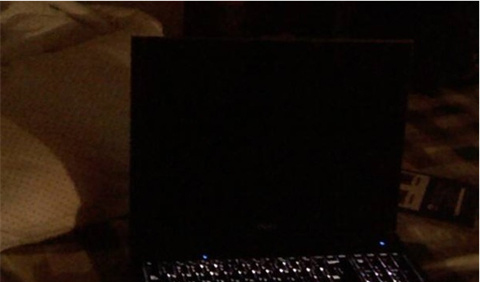
2、启动后,黑屏可以通过听到声音来确定正常进入系统。试着连接外部显示器,看看显卡输出是否正常,若与外接显示器能正常启动和显示,则说明为笔记本液晶屏或排线问题;
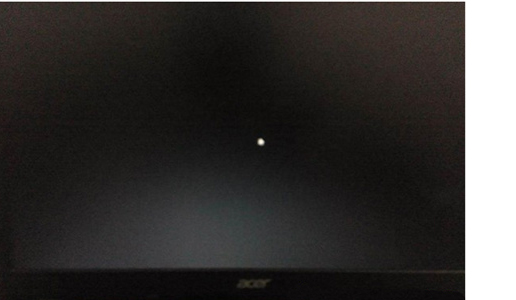
3、有可能是因接触不良引上,建议重新启动笔记本,如仍不能解决问题,即显示出现故障,建议维修店维修;

4、有能力的可试着拆下外壳,将显示器和主板间的接口接合牢固一些,有灰尘的地方要清理干净,才能将每个部件都安上;

5、如果解决不了,重启电脑,在按F8,在进入安全模式,在进入后杀毒,修复缺失的系统文件,最后再重启即可解决了;
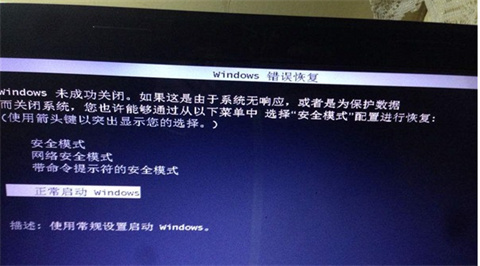
6、如果以上的方法仍然无效,建议及时送修。
以上就是有关于笔记本电脑黑屏却开着机的具体操作方法就介绍到这了,如果想要了解更多的教程,请继续关注装机助理一键备份还原系统教程吧。
1、可能是现在处于休眠状态,笔记本处于休眠状态,笔记本处于假死黑屏状态,会被误认为是黑屏,只要按下笔记本的任何按钮,就可以重新启动,一段时间以来,笔记本没有使用或电源不足,系统可能会启动睡眠状态和休眠模式,如果长时间使用电脑,忘记关机,试着连接电源;
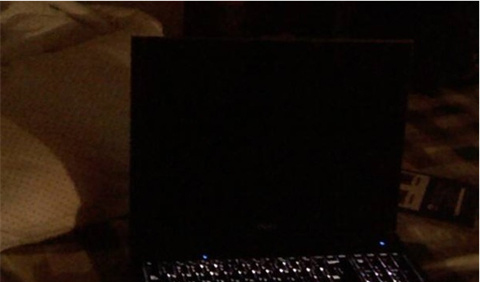
2、启动后,黑屏可以通过听到声音来确定正常进入系统。试着连接外部显示器,看看显卡输出是否正常,若与外接显示器能正常启动和显示,则说明为笔记本液晶屏或排线问题;
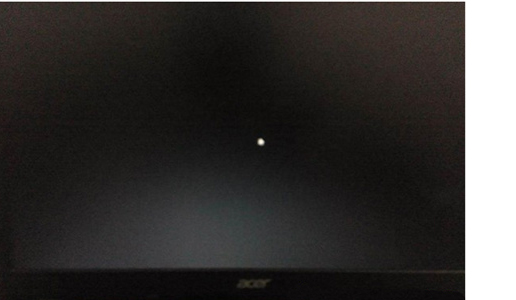
3、有可能是因接触不良引上,建议重新启动笔记本,如仍不能解决问题,即显示出现故障,建议维修店维修;

4、有能力的可试着拆下外壳,将显示器和主板间的接口接合牢固一些,有灰尘的地方要清理干净,才能将每个部件都安上;

5、如果解决不了,重启电脑,在按F8,在进入安全模式,在进入后杀毒,修复缺失的系统文件,最后再重启即可解决了;
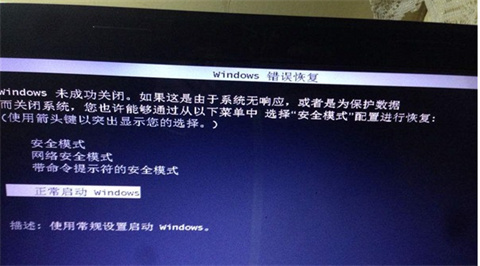
6、如果以上的方法仍然无效,建议及时送修。
以上就是有关于笔记本电脑黑屏却开着机的具体操作方法就介绍到这了,如果想要了解更多的教程,请继续关注装机助理一键备份还原系统教程吧。
分享到:
